HP EliteDesk 800 G3 Tower PC Uživatelský manuál Strana 1
Procházejte online nebo si stáhněte Uživatelský manuál pro ne HP EliteDesk 800 G3 Tower PC. HP EliteDesk 880 G3 Base Model Tower PC Guía de hardware [ja] [zh] Uživatelská příručka
- Strana / 66
- Tabulka s obsahem
- KNIHY
- Guía de hardware 1
- Acerca de esta publicación 3
- Tabla de contenido 5
- Assistant 7
- Componentes del panel frontal 8
- Componentes del panel trasero 9
- Ubicación del número de serie 10
- 2 Actualizaciones de hardware 11
- Reemplazo del panel frontal 16
- Posición de las unidades 28
- Bloqueo de cable 51
- Seguridad del panel frontal 56
- A Reemplazo de la batería 59
- B Descarga electrostática 62
- Preparación para envío 64
- D Accesibilidad 65
Shrnutí obsahu
Guía de hardwareHP EliteDesk 800/880 G3 TWR Business PC
Ubicación del número de serieCada equipo tiene un número de serie y un número de identicación del producto únicos, ubicados en la parte exterior del
2 Actualizaciones de hardwareCaracterísticas de mantenimientoEste equipo contiene recursos que facilitan su actualización y servicio. Se necesita un d
1. Extraiga/desacople todos los dispositivos de seguridad que eviten la apertura del equipo.2. Extraiga toda la multimedia extraíble, como discos comp
Reemplazo del panel de acceso del equipoAsegúrese de que la palanca de liberación del panel de acceso está bloqueada en su posición y luego coloque el
6. Levante las tres lengüetas de la parte superior del panel frontal (1) y luego gire el panel frontal para separarlo del chasis (2).Extracción de las
2. Para extraer una cubierta de unidad óptica de 5,25 pulgadas, presione hacia dentro las dos pestañas de la cubierta (1) y, a continuación, gire la c
Reemplazo del panel frontalInserte los tres ganchos en la parte inferior del panel frontal en los oricios rectangulares del chasis (1), luego gire la
3. Para extraer el ltro de polvo, utilice los dedos para separar el ltro del panel frontal en las ubicaciones de las pestañas que se muestran a cont
Conexiones de la placa del sistemaConsulte la ilustración y la tabla siguientes para identicar los conectores de la placa del sistema correspondiente
Actualización de la memoria del sistemaEl equipo incluye módulos de memoria doble en línea (DIMM) de memoria de acceso aleatorio sincrónica y dinámica
© Copyright 2016 HP Development Company, L.P.Windows es una marca comercial o una marca comercial registrada de Microsoft Corporation en los Estados U
completarse con la DIMM de 2 GB y un DIMM de 1 GB, y el canal B debe completarse con los otros dos DIMMs de 1 GB. Con esta conguración, 4 GB se ejecu
6. Abra ambos pestillos del socket del módulo de memoria (1), e inserte el módulo de memoria en el socket (2). Presione el módulo en el socket, asegur
Extracción o instalación de una tarjeta de expansiónEl equipo cuenta con dos sockets de expansión PCI Express x1, un socket de expansión PCI Express x
a. Si está instalando una tarjeta de expansión en un socket vacío, extraiga la cubierta de la ranura de expansión correspondiente en la parte trasera
b. Si va a extraer una tarjeta PCI Express x1, sosténgala por cada extremo y, con cuidado, mueva la tarjeta hacia delante y hacia atrás hasta que los
IMPORTANTE: Después de extraer la tarjeta de expansión, debe reemplazarla con una tarjeta nueva o una cubierta para ranura de expansión para proporcio
b. Empuje el mecanismo verde de bloqueo de la unidad en la caja de la unidad de disco duro hacia fuera de los compartimientos de unidad de disco duro
d. Coloque la caja de la unidad. Alinee los remaches de la parte frontal de la caja con las ranuras del chasis, presione la parte frontal de la caja p
17. Bloquee todos los dispositivos de seguridad que fueron desactivados cuando el panel de acceso fue extraído.18. Recongure el equipo, si es necesar
Extracción e instalación de unidadesCuando instale unidades, siga estas pautas:●La unidad de disco duro primario Serial ATA (SATA) debe conectarse al
Acerca de esta publicaciónEsta guía ofrece información básica para actualizar el equipo para empresas HP EliteDesk.¡ADVERTENCIA! Indica una situación
1. Extraiga/desacople todos los dispositivos de seguridad que eviten la apertura del equipo.2. Extraiga toda la multimedia extraíble, como discos comp
Instalación de una unidad de 5,25 pulgadas1. Extraiga/desacople todos los dispositivos de seguridad que eviten la apertura del equipo.2. Extraiga toda
8. Si va a instalar una unidad de 5,25 pulgadas en un compartimiento para unidades vacío, puede ser necesario quitar la protección metálica que cubre
10. Conecte el cable de alimentación (1) y el cable de datos (2) en la parte trasera de la unidad óptica.11. Conecte el extremo opuesto del cable de d
6. Desconecte el cable de alimentación (1) y el cable de datos (2) de la parte trasera de la unidad.IMPORTANTE: Para evitar dañar el cable al retirarl
IMPORTANTE: Independiente de si el dispositivo está encendido o apagado, siempre habrá corriente eléctrica en la placa del sistema mientras el sistema
9. Conecte el cable de alimentación (1) y el cable de datos (2) en la parte trasera de la unidad óptica.10. Conecte el extremo opuesto del cable de da
6. Desconecte el cable de alimentación (1) y el cable de datos (2) de la parte trasera de la unidad de disco duro.7. Empuje el mecanismo verde de bloq
8. Extraiga la unidad alejando de la unidad la pestaña de liberación (1) y deslizando la unidad fuera del compartimiento (2).9. Extraiga los cuatro to
IMPORTANTE: Independiente de si el dispositivo está encendido o apagado, siempre habrá corriente eléctrica en la placa del sistema mientras el sistema
iv Acerca de esta publicación
◦Fije la unidad al soporte adaptador del compartimiento instalando cuatro tornillos negros M3 del soporte adaptador a través de la parte inferior del
◦Instale los cuatro tornillos de montaje 6-32 plateados y azules en el soporte adaptador (dos a cada lado del soporte).7. Extraiga la caja de la unida
8. Deslice la unidad dentro del compartimiento, asegurándose de alinear los tornillos de montaje con las ranuras de montaje, hasta que la unidad encaj
10. Conecte el cable de alimentación (1) y el cable de datos (2) en la parte trasera de la unidad de disco duro.11. Si está instalando una nueva unida
Extracción de una unidad de disco duro de 2,5 pulgadas1. Extraiga/desacople todos los dispositivos de seguridad que eviten la apertura del equipo.2. E
7. Tire hacia fuera de la palanca de liberación situada en la parte trasera de la unidad (1) y levante la parte trasera de la unidad (2). A continuaci
Instalación de una unidad de disco duro de 2,5 pulgadas1. Extraiga/desacople todos los dispositivos de seguridad que eviten la apertura del equipo.2.
7. Alinee los tornillos de montaje delanteros con las ranuras J de los laterales del compartimiento de la unidad. Presione la parte delantera de la un
1. Extraiga/desacople todos los dispositivos de seguridad que eviten la apertura del equipo.2. Extraiga toda la multimedia extraíble, como discos comp
8. Para extraer una tarjeta M.2 SSD, retire el tornillo que ja la tarjeta (1), levante el extremo de la tarjeta (2) y luego deslice la tarjeta hasta
Tabla de contenido1 Características del producto ...
10. Coloque la caja de la unidad. Alinee los remaches de la parte frontal de la caja con las ranuras del chasis, presione la parte frontal de la caja
Bloqueo de cableCandadoInstalación de un bloqueo de seguridad 45
Bloqueo de seguridad para HP Business PC V2El bloqueo de seguridad para HP Business PC V2 se ha diseñado para proteger todos los dispositivos de su es
3. Deslice el cable de seguridad a través del cierre de cable de seguridad.4. Retire las dos manijas del bloqueo del monitor e inserte el bloqueo en l
5. Deslice el cable de seguridad a través de la guía de seguridad instalada en el monitor.6. Conecte el cierre de cable accesorio en un escritorio usa
7. Deslice el cable de seguridad a través de los oricios del cierre del cable accesorio.8. Atornille el bloqueo al chasis utilizando el tornillo sumi
9. Inserte el extremo del cable de seguridad en el bloqueo (1) y presione el botón (2) para activar el bloqueo. Utilice la llave suministrada para des
4. Desconecte el cable de alimentación de la toma eléctrica de CA y desconecte todos los dispositivos externos.IMPORTANTE: Independiente de si el disp
10. Reconecte el cable de alimentación y todos los dispositivos externos y luego encienda el equipo.11. Bloquee todos los dispositivos de seguridad qu
A Reemplazo de la bateríaLa batería que viene con el equipo suministra energía al reloj en tiempo real. Al reemplazar la batería, utilice una batería
Apéndice A Reemplazo de la batería ...
7. Dependiendo del tipo de soporte de batería que tenga la placa del sistema, siga las siguientes instrucciones para reemplazar la batería.Escriba 1a.
b. Inserte la nueva batería y coloque el clip nuevamente en su lugar.NOTA: Después de cambiar la batería, siga los pasos que se describen a continuaci
B Descarga electrostáticaUna descarga de electricidad estática proveniente de los dedos u otros conductores puede dañar las placas del sistema o los d
C Pautas operativas del equipo, cuidados de rutina y preparación para envíoPautas operativas del equipo y cuidados de rutinaSiga estas pautas para ins
Precauciones para la unidad ópticaAsegúrese de observar las siguientes pautas cuando opere o limpie la unidad óptica.Funcionamiento●No mueva la unidad
D AccesibilidadHP diseña, produce y comercializa productos y servicios que puede utilizar cualquier persona, incluidas las personas con discapacidad,
ÍndiceAaccesibilidad 59BbloqueosBloqueo de seguridad para HP Business PC 46cable de seguridad 45candado 45panel frontal 50Ccomponentes del panel front
1 Características del productoCaracterísticas de la conguración estándarLos recursos pueden variar según el modelo. Para obtener ayuda del soporte té
Componentes del panel frontalLa conguración de la unidad puede variar según el modelo. Algunos modelos tienen una cubierta de unidad que cubre uno o
Componentes del panel traseroComponentes del panel trasero 1 Conector de salida de audio para dispositivos de audio con alimentación5 Puertos USB
Další dokumenty pro ne HP EliteDesk 800 G3 Tower PC






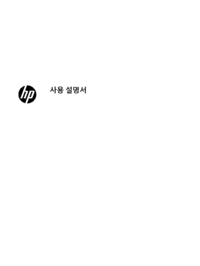
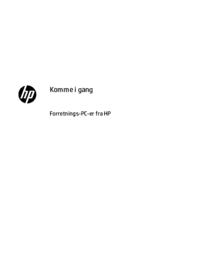


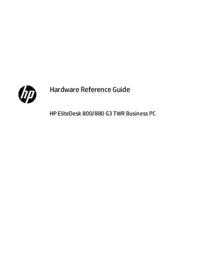
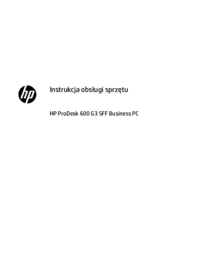
















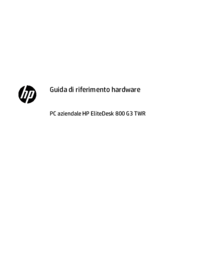












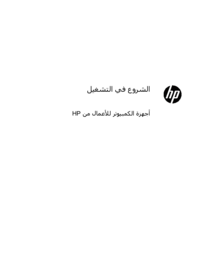


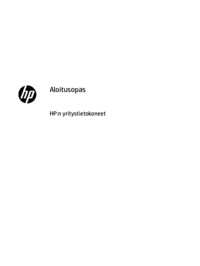




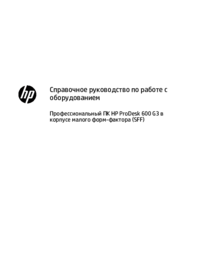
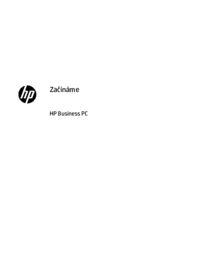
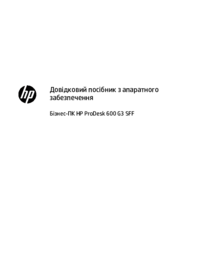

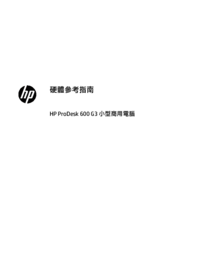
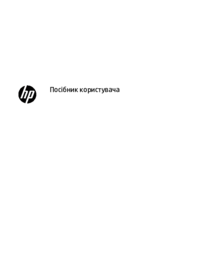

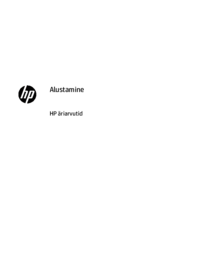




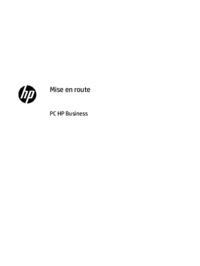

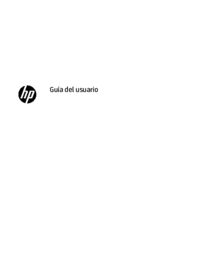


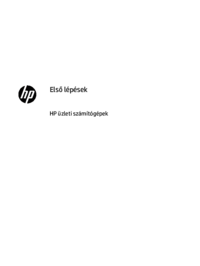










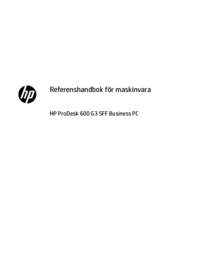

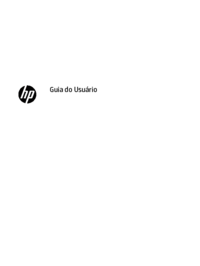













 (78 stránky)
(78 stránky) (30 stránky)
(30 stránky) (2 stránky)
(2 stránky) (78 stránky)
(78 stránky) (57 stránky)
(57 stránky) (20 stránky)
(20 stránky) (72 stránky)
(72 stránky) (90 stránky)
(90 stránky) (110 stránky)
(110 stránky) (25 stránky)
(25 stránky) (28 stránky)
(28 stránky)
 (40 stránky)
(40 stránky)







Komentáře k této Příručce